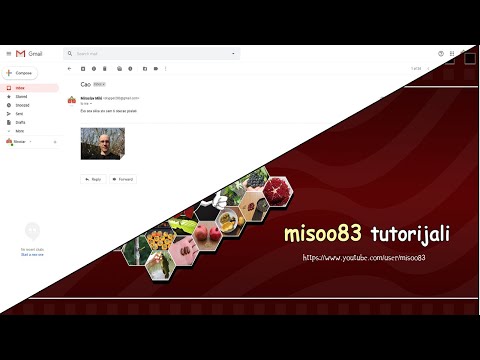Ovaj će vodič objasniti kako koristiti pogon Flash memorije za izradu sigurnosne kopije mape Zajednički dokumenti na računalu. (Upute za Windows.)
Koraci

Korak 1. Umetnite Flash memorijski pogon u USB priključak na prednjoj, bočnoj ili stražnjoj strani računala

Korak 2. Dvaput kliknite "Moje računalo" na radnoj površini ili idite na Start - Moje računalo
Ako koristite Windows 7, idite na Moje računalo / Lokalni disk (C:) Korisnici / Javno

Korak 3. Desnom tipkom miša kliknite mapu Zajednički dokumenti ili Javni dokumenti ako koristite sustav Windows 7, odaberite "Pošalji na", a zatim odaberite "Izmjenjivi uređaj"

Korak 4. Ako primite upit za zamjenu datoteka koje se trenutno nalaze na pogonu, provjerite ne želite li stare verzije datoteka
Ako ne dobijete upit za prepisivanje, prijeđite na korak 5.

Korak 5. Datoteke će se početi kopirati na pogon Flash memorije
To može potrajati dugo, ovisno o količini podataka koji se prenose. Kada se dovrši, prozor "Prijenos datoteke" će nestati.

Korak 6. Na mom računalu desnom tipkom miša kliknite prijenosni uređaj i odaberite Izbaci
Zatim će nestati s zaslona i možete isključiti Flash memorijsku karticu iz računala.

Korak 7. Napravite sigurnosnu kopiju važnih fotografija, skeniranih papira na njima
2 GB je palo u cijenu.